商品の注文履歴(明細書)を確認する方法
ここでは、商品の注文履歴を確認する方法を解説していきます。
オーダー内容の確認や、デポジットの使用履歴についても、確認可能です。
この方法について、解説します。
オーダー一覧
BiZDELiでは、すべてのオーダー履歴(依頼前〜出荷後までの全て)を表示できます。
まずはメニューから「オーダー一覧」をクリックします。

この「オーダー一覧」では未完了の取引のみを表示するような初期設定がされています。
未完了の取引 とは「none」「Reserved「Ordered」「In transit」「Arrived」です。
完了済の取引は「Shipped」となります。
完了済の取引は「Shipped」となります。
完了済の取引を表示させるために、下にスクロールして、「検索」欄に移動してください。
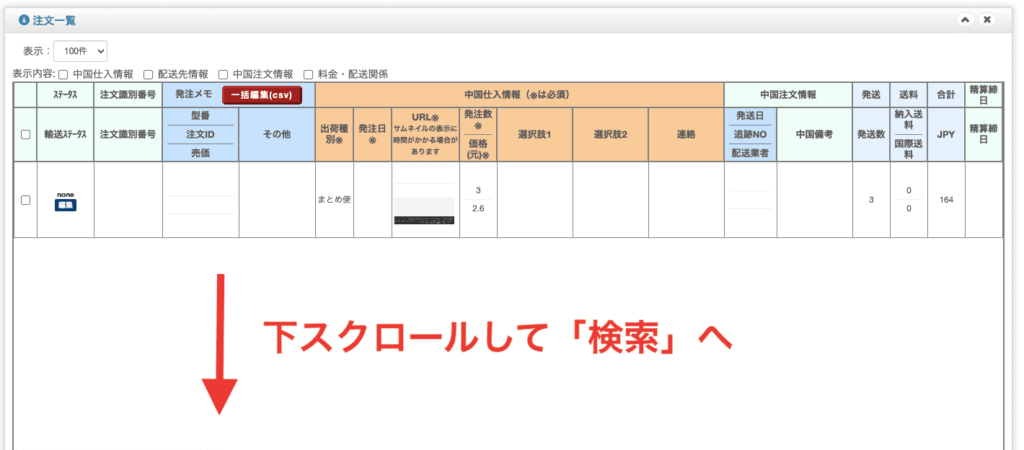
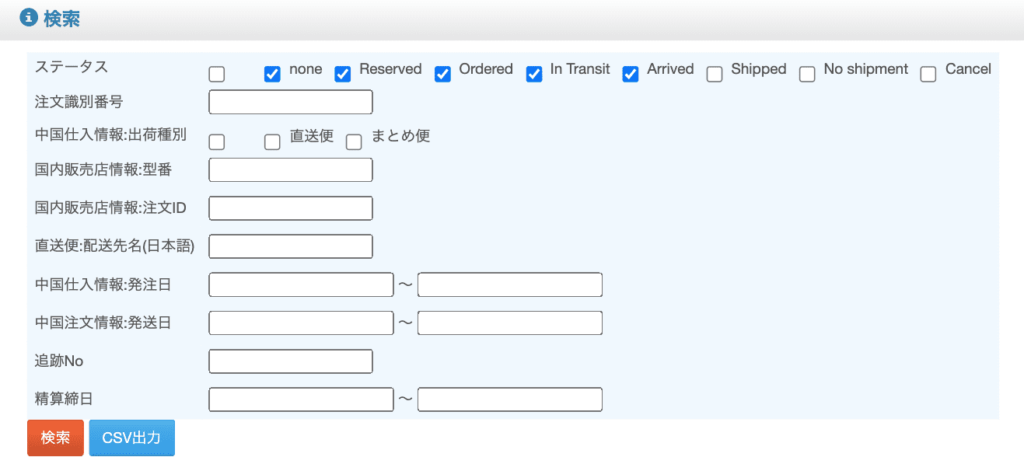
「Shipped」を表示させる
完了(ステータス:Shipped)の取引については、
「オーダー一覧」下部にある、検索欄にて、
- 「Shipped」にチェックを入れる
- 検索ボタンを押す
という手順を踏むことで「オーダー一覧」に表示させることが可能です。
「注文がオーダー一覧から消えた!」という場合は、これで表示されます。
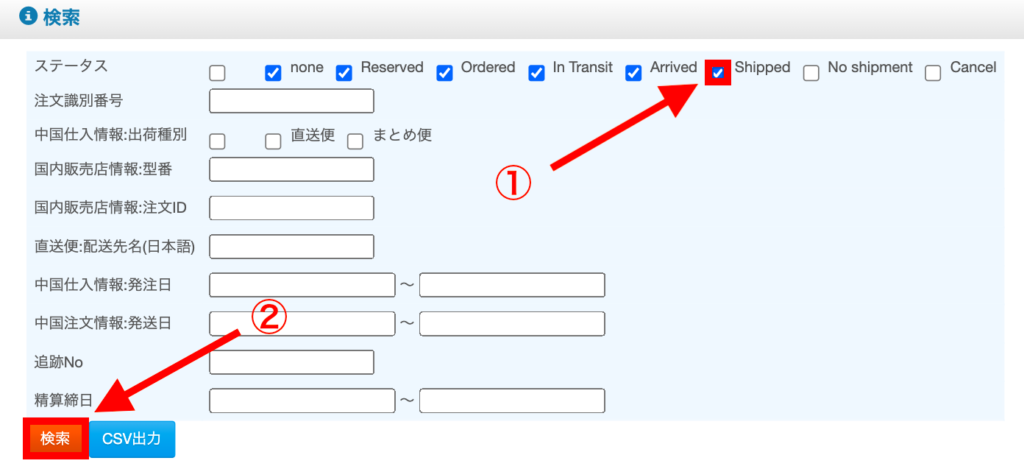
注文履歴をCSV一括ダウンロード
画面上で確認するだけでなく、
また今まで発注した商品の注文書を作成したい場合は、
- 赤枠にチェックを入れる
- CSVボタンを押す
という手順を踏むことで、CSV形式で全てのステータスの商品データをダウンロードすることも可能です。
商品データをダウンロードすることで、発注の合計金額を確認することも出来ます。

また、表示件数を増やしたい場合は、結果表示画面上部にある「件数表示設定」をご変更ください。
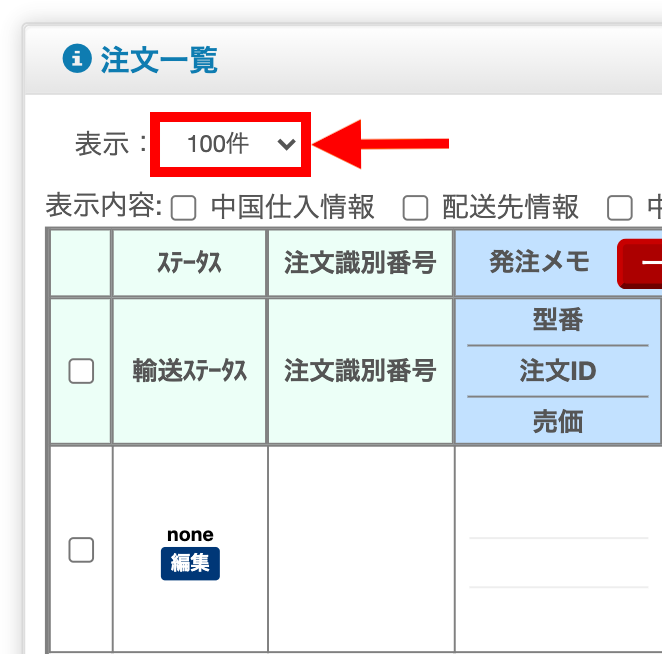
発注書が必要になった場合は、ぜひご利用くださいませ。


 お問い合わせ
お問い合わせ

